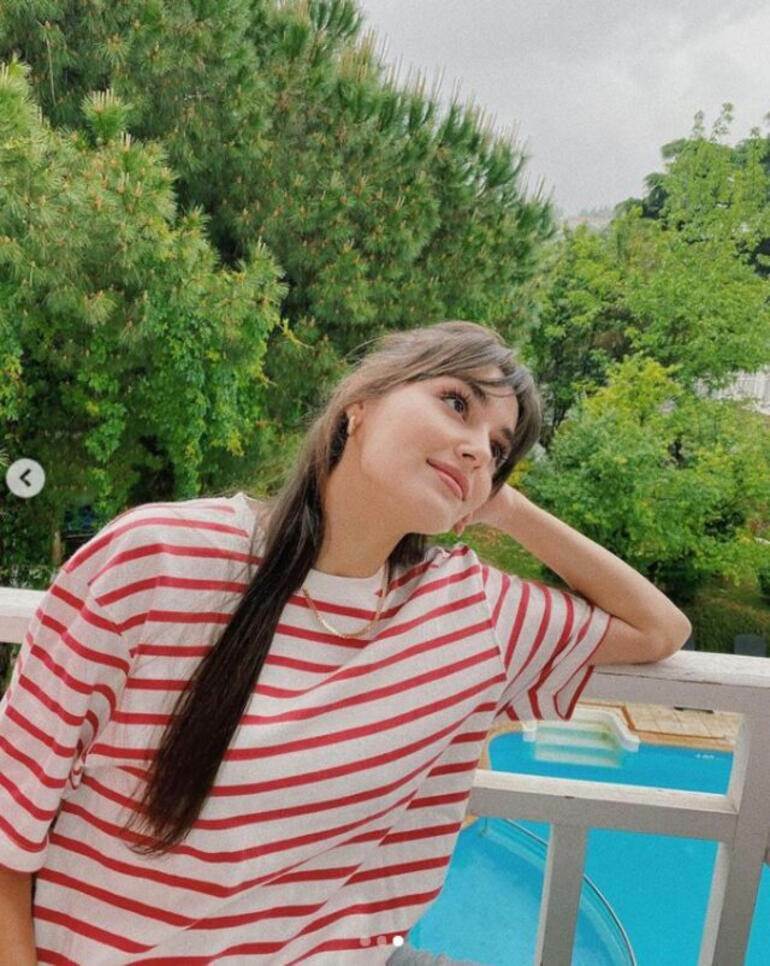Skype מתחיל להפיץ מודעות חדשות בכל פלטפורמת Windows. המודעות מופיעות בראש מסך ההודעות. כך ניתן להסיר את הטרדה.
בעת השימוש בסקייפ שלשום הבחנתי במיקום מודעה חדש שלא היה שם קודם. ברור שמצאתי את זה מעצבן ורציתי להיפטר ממנו. כתבנו כמה מאמרים כיצד לעשות זאת היפטר ממודעות ב- Microsoft Messenger, והם מעצבנים לא פחות בסקייפ. כך תוכלו להיפטר ממודעת הבאנר המובילה בסקייפ על ידי הוספת שורה פשוטה לקובץ ה- HOSTS שלכם.
עדכון:נראה שטריק זה יעבוד מספר ימים, לפעמים פחות - תלוי בסביבת המחשוב שלך. לדוגמה, במשרד הביתי שלי הוא חזר אחרי שלושה ימים. נראה שהיא בסופו של דבר מושכת את המודעה משרת אחר. לאחר שהמודעה חזרה, הסמתי את ה- DNS שלי - פרטים בהמשך כיצד לעשות זאת - והמודעה נעלמה שוב.
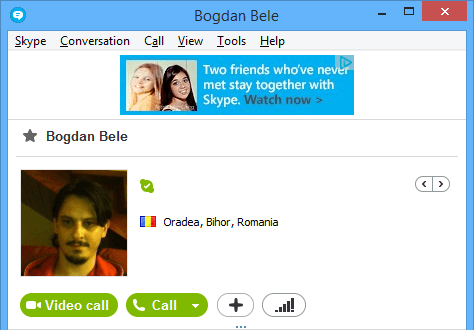
הסר מודעות באנר של סקייפ
כדי להסיר אותם תצטרך להוסיף ערך לקובץ HOSTS שלך. אתה יכול להגיע לשם על ידי ביקור במיקום הבא:
- ג: \ Windows \ System32 \ מנהלי התקנים \ וכו '\
בתוך ווינדוס 7לחץ באמצעות לחצן העכבר הימני על קובץ ה- HOSTS ופתח אותו באמצעות פנקס הרשימות.
יהיה עליך להפעיל את פנקס הרשימות במצב מנהל. לשם כך, פתח את פנקס הרשימות על ידי לחיצה ימנית עליו ובחר הפעל כמנהל.
ב- Windows 8.1, הדרך הקלה ביותר לעשות זאת היא לחפש פנקס רשימות ממסך התחל, לחץ באמצעות לחצן העכבר הימני והפעל כמנהל מערכת.
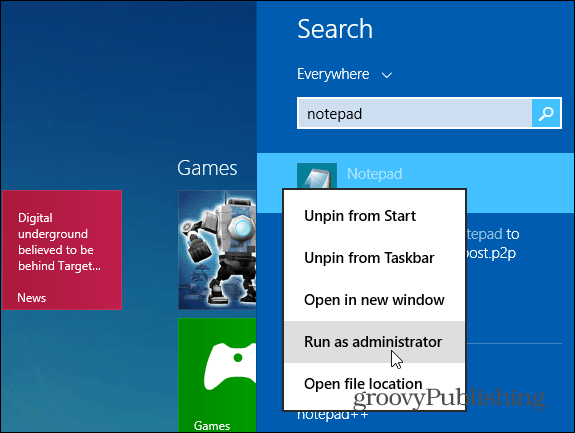
אז לך ל קובץ> פתח ודפדף אל ג: \ Windows \ System32 \ מנהלי התקנים \ וכו '\
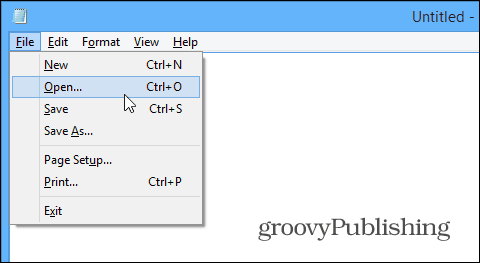
כדי לראות את הקבצים תצטרך לשנות את התפריט הנפתח בפינה השמאלית התחתונה ל כל הקבצים.
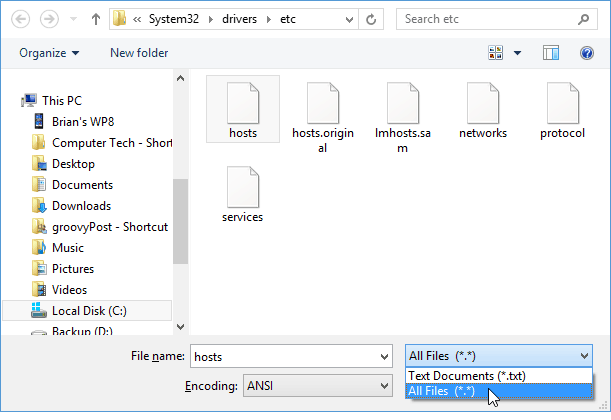
לאחר שקובץ ה- HOSTS פתוח, גלול מטה לתחתית והוסף את השורה הבאה בסוף:
127.0.0.0 rad.msn.com
לאחר מכן דאג לשמור את השינוי.
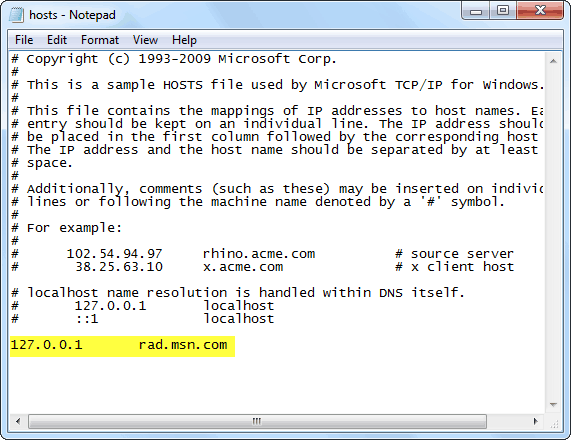
הפעל מחדש את סקייפ ומודעת הבאנר בחלקה העליון נעלמה!
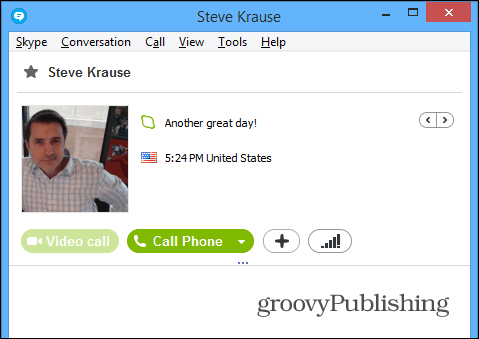
שטף DNS אם המודעה תחזור
אם המודעה תחזור לאחר מספר ימים תוכל בקלות להיפטר ממנה שוב על ידי שטיפת ה- DNS שלך. לשם כך, פתח את שורת הפקודה ו- סוג: ipconfig / flushdns ולחץ על Enter.
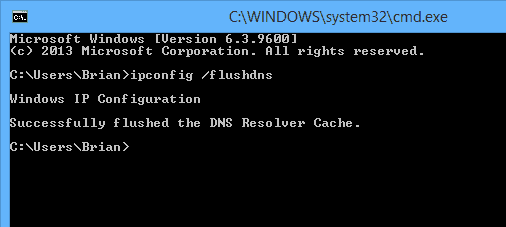
לאחר ההפעלה מחדש של סקייפ והמודעה צריכה להימחק שוב.
אם יש לך מה לשתף במה שקורה כשנפטרים מהמודעה, כמה זמן לוקח לחזור או אם גילית דרך להסיר אותם לצמיתות, השאר תגובה למטה.